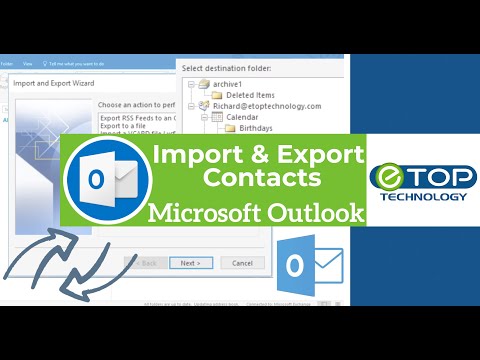Tämä wikiHow opettaa sinulle kirjautumisen WordPress -tiliisi. Voit kirjautua WordPressiin sekä työpöytä- että mobiilialustoilla, mutta sinulla on oltava WordPress -tili, ennen kuin voit kirjautua sisään.
Askeleet
Tapa 1 /2: Työpöydällä

Vaihe 1. Avaa WordPress
Siirry tietokoneen verkkoselaimessa osoitteeseen
Jos tämä vie sinut hallintapaneeliin, olet jo kirjautunut WordPressiin selaimessasi

Vaihe 2. Napsauta Kirjaudu sisään
Se on sivun oikeassa yläkulmassa. Tämä avaa sivuston kirjautumisosion.

Vaihe 3. Anna sähköpostiosoitteesi
Kirjoita sähköpostiosoite, jolla kirjaudut WordPressiin, "Sähköpostiosoite tai käyttäjänimi" -tekstikenttään.
Voit halutessasi kirjoittaa WordPress -käyttäjätunnuksesi

Vaihe 4. Napsauta Jatka
Se on sininen painike Sähköpostiosoite tai käyttäjänimi -tekstikentän alla.

Vaihe 5. Anna salasanasi
Kirjoita "Salasana" -tekstikenttään WordPress -tilisi salasana.

Vaihe 6. Napsauta Kirjaudu sisään
Se on sininen painike sivun alareunassa. Näin kirjaudut sisään WordPress -tilillesi ja siirryt hallintapaneeliin.
Tapa 2/2: mobiililaitteella

Vaihe 1. Avaa WordPress
Napauta WordPress -sovelluksen kuvaketta, joka muistuttaa valkoista W -kirjainta sinisellä pohjalla. Tämän pitäisi avata kirjautumisnäyttö.
Jos WordPress -sovellus avautuu hallintapaneeliin, olet jo kirjautunut sisään WordPressiin älypuhelimellasi tai tabletillasi

Vaihe 2. Napauta Kirjaudu sisään
Se on näytön keskellä.
Androidissa painikkeiden nimet on kirjoitettu isoilla kirjaimilla (esim. KIRJAUDU SISÄÄN sijasta Kirjaudu sisään).

Vaihe 3. Napauta Sähköpostiosoite -tekstiruutua
Näet tämän näytön keskellä. Näyttöön tulee näyttönäppäimistö.

Vaihe 4. Anna sähköpostiosoitteesi
Kirjoita sähköpostiosoitteesi, jota käytät WordPress -tililläsi.

Vaihe 5. Napauta Seuraava
Se on sähköpostiosoitteen tekstikentän alla.

Vaihe 6. Napauta sen sijaan Anna salasana
Tämä linkki on lähellä näytön alareunaa. Tämä avaa Salasana -tekstikentän.

Vaihe 7. Anna salasanasi
Kirjoita WordPress -tilisi salasana "Salasana" -tekstikenttään.

Vaihe 8. Napauta Seuraava
Se on lähellä näytön alaosaa. Näin kirjaudut sisään WordPress -tiliisi.

Vaihe 9. Napauta Jatka pyydettäessä
WordPress -hallintapaneelisi pitäisi avata tässä vaiheessa.
Vinkkejä
Jotkin palvelut, kuten Trello, saattavat edellyttää kirjautumista WordPress -tilisi kirjautumistiedoilla
Varoitukset
-
Jos olet unohtanut WordPress -salasanasi, sinun on nollattava se valitsemalla Salasana kadonnut?
vaihtoehto, kirjoita sähköpostiosoitteesi, avaa sähköpostiosoite ja noudata WordPressin lähettämiä ohjeita.